-
新萝卜家园系统安装方法
- 2017-01-17 04:00:19 来源:windows10系统之家 作者:爱win10
萝卜家园Win7性能稳定、功能全面、安装方便快捷,是众多用户升级系统或重装系统的选择。目前比较流行的新萝卜家园系统安装方法有U盘和硬盘安装萝卜家园系统,但U盘重装萝卜家园系统需要一定的技术基础,萝卜家园系统重装硬盘则非常简单快速。
要说起新萝卜家园系统安装的方法,那硬盘重装萝卜家园系统绝对是大多数装机人员和大众的首先了。此类萝卜家园系统重装操作方法,不需要任何安装道具也能简单轻松的安装系统,不仅简单、而且快速不失为最好的了。
一、新萝卜家园系统安装准备工作:
1、下载新萝卜家园 Win7旗舰版系统。
2、下载完成后,解压到非系统盘,最好是D盘或E盘。
二、新萝卜家园系统安装步骤 :
1、打开GHOST文件里的“OneKey”硬盘安装器。
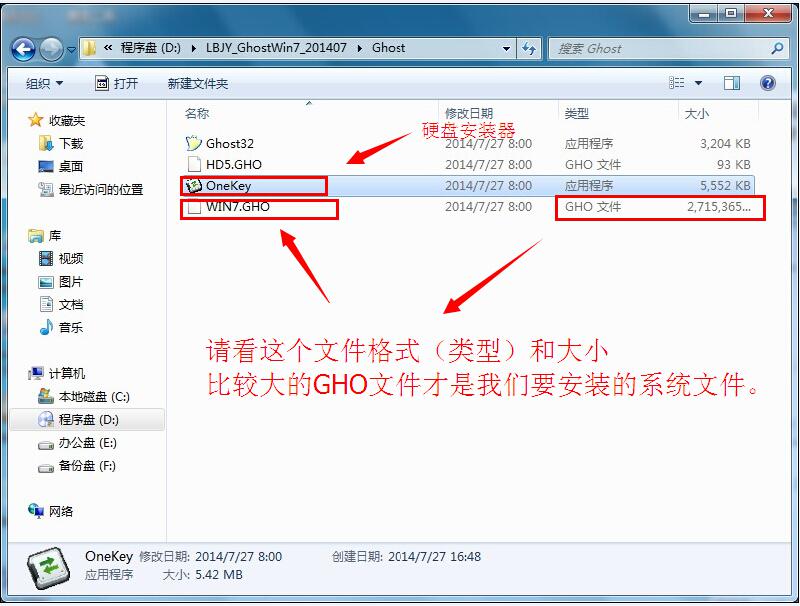
新萝卜家园系统安装界面1
2、运行“ONEKEY.EXE”硬盘安装器,在弹出的界面中点击“执行/确定”
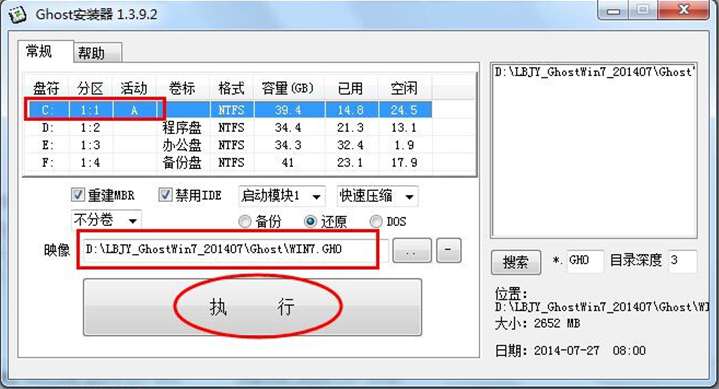
新萝卜家园系统安装界面2
3、此时会弹出一个“程序将还原分区---是否继续”的提示窗口,点击“是”,然后系统会马上自动重启计算机。重启后系统都是全自动安装。无需用户手动任何操作了。如果电脑没有重启的话,请重新开机。
(提示:如果电脑没有出现这个提示就自动重新启动的,这是正常现象,因为系统安装器不一样)
4、重启几秒后,自动进入安装系统状态,等待安装完成即可。
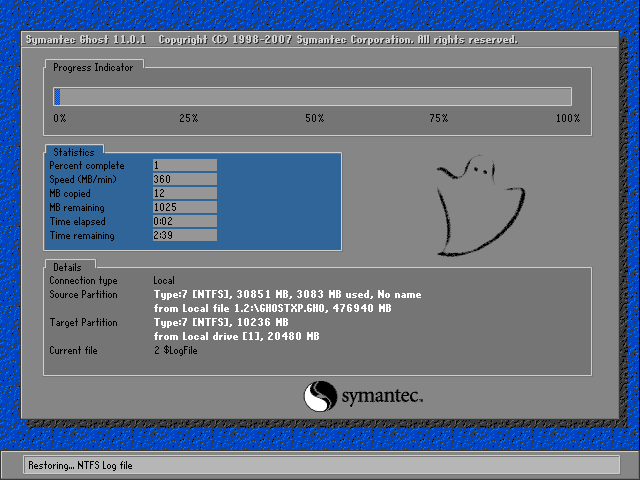
新萝卜家园系统安装界面3
5、硬盘萝卜家园系统重装完成后,熟悉的界面就出来了,硬盘重装萝卜家园系统就这么简单,需要安装萝卜家园系统的用户请按照以上方法操作吧。
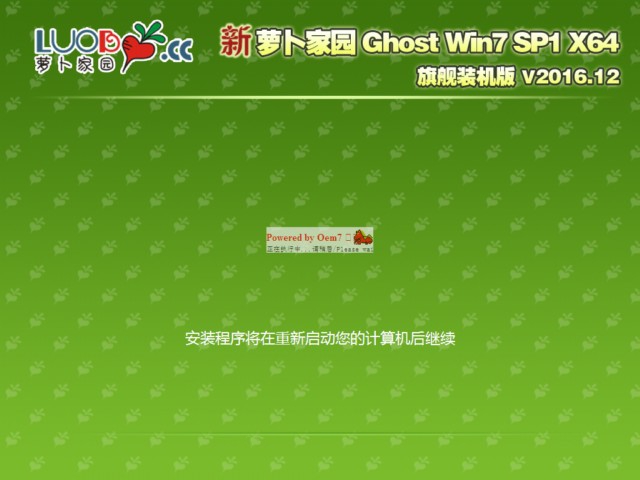
新萝卜家园系统安装界面4
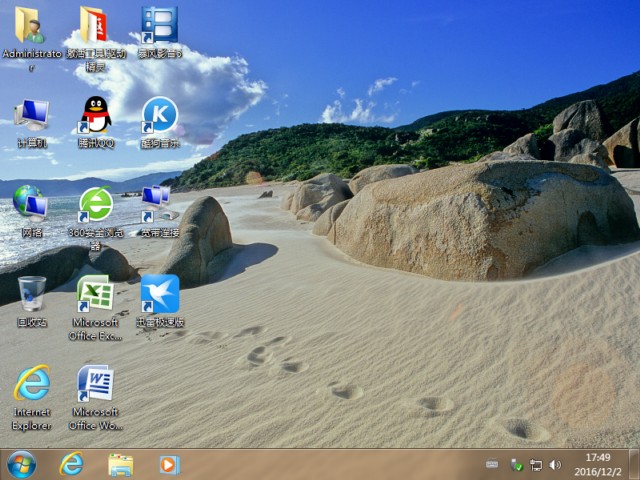
新萝卜家园系统安装界面5
这就是关于新萝卜家园系统安装图文教程内容了,整个操作过程只要简单的几步就能轻松实现。如果想了解更多的系统安装教程的话,敬请关注我们的官方网站资讯,我们会定期推送精彩资讯给大家,关注哦!
猜您喜欢
- 打印机打印不了显示已暂停怎么办,小编..2017-11-14
- windows7 64专业版最新下载2017-04-06
- win7系统下载旗舰版安装的教程..2022-02-22
- 雨林木风win7旗舰版镜像32位最新下载..2016-12-27
- 小编告诉你电脑菜单栏不见了..2017-10-30
- 雨林木风win10 32位安装系统教程..2016-11-10
相关推荐
- win7旗舰版升级win10方法介绍.. 2016-09-18
- 笔记本电脑键盘失灵了怎么办.. 2015-01-29
- windows操作系统,小编告诉你安卓安装w.. 2018-09-07
- 激活windows7旗舰版64位系统方法.. 2017-06-02
- win7旗舰版原版系统安装教程.. 2017-04-09
- 深度技术64系统下载后怎么安装详解.. 2016-09-09





 系统之家一键重装
系统之家一键重装
 小白重装win10
小白重装win10
 萝卜家园 Ghost xp sp3 专业装机版 2017.11
萝卜家园 Ghost xp sp3 专业装机版 2017.11 PotPla<x>yer v1.5.38513 汉化绿色版 32/64位 (全能视频播放器)
PotPla<x>yer v1.5.38513 汉化绿色版 32/64位 (全能视频播放器) 鲁大师v3.53官方版下载(系统优化增强)
鲁大师v3.53官方版下载(系统优化增强) 雨林木风Win8 32位专业版系统下载 v1906
雨林木风Win8 32位专业版系统下载 v1906 萝卜家园ghost win8 64位专业版下载v201706
萝卜家园ghost win8 64位专业版下载v201706 橙子儿童浏览器 v1.0
橙子儿童浏览器 v1.0 Tipard Blu-r
Tipard Blu-r 蚂蚁安全浏览
蚂蚁安全浏览 KEU KMS Acti
KEU KMS Acti 小白系统ghos
小白系统ghos Hex Editor N
Hex Editor N 电脑公司Ghos
电脑公司Ghos CyberArticle
CyberArticle 服装销售管理
服装销售管理 来点团浏览器
来点团浏览器 雨林木风win1
雨林木风win1 环宇浏览器 v
环宇浏览器 v 系统之家win1
系统之家win1 粤公网安备 44130202001061号
粤公网安备 44130202001061号